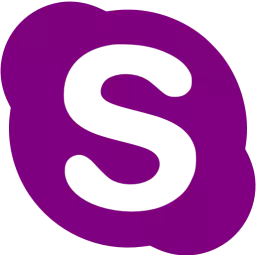
ຖ້າ, ເມື່ອທ່ານພະຍາຍາມເຂົ້າສູ່ລະບົບໃນ Skype, ທ່ານໄດ້ພົບກັບຂໍ້ຜິດພາດຕໍ່ໄປ: "ການປ້ອນຂໍ້ມູນແມ່ນບໍ່ເປັນໄປໄດ້ເນື່ອງຈາກຂໍ້ຜິດພາດຂອງການໂອນຂໍ້ມູນ, ຢ່າທໍ້ຖອຍ. ດຽວນີ້ພວກເຮົາຈະພິຈາລະນາລາຍລະອຽດກ່ຽວກັບວິທີແກ້ໄຂມັນ.
corrend ບັນຫາກັບທາງເຂົ້າທີ່ skype ໄດ້
ວິທີການທໍາອິດ
ເພື່ອເຮັດການກະທໍາເຫຼົ່ານີ້, ທ່ານຈໍາເປັນຕ້ອງມີສິດ "ຜູ້ບໍລິຫານ" . ສໍາລັບການໄປນີ້ "ການຄຸ້ມຄອງການຄຸ້ມຄອງຜູ້ໃຊ້ແລະກຸ່ມຄອມພິວເຕີ້ໃນຄອມພີວເຕີ້" . ພວກເຮົາຊອກຫາໂຟນເດີ "ຜູ້ໃຊ້" , ໃຫ້ຄລິກໃສ່ສອງຄັ້ງໃນສະຫນາມ "ຜູ້ບໍລິຫານ" . ໃນຫນ້າຕ່າງເພີ່ມເຕີມພວກເຮົາເອົາຫມາຍຕິກອອກຈາກສ່ວນ "ປິດບັນຊີ".
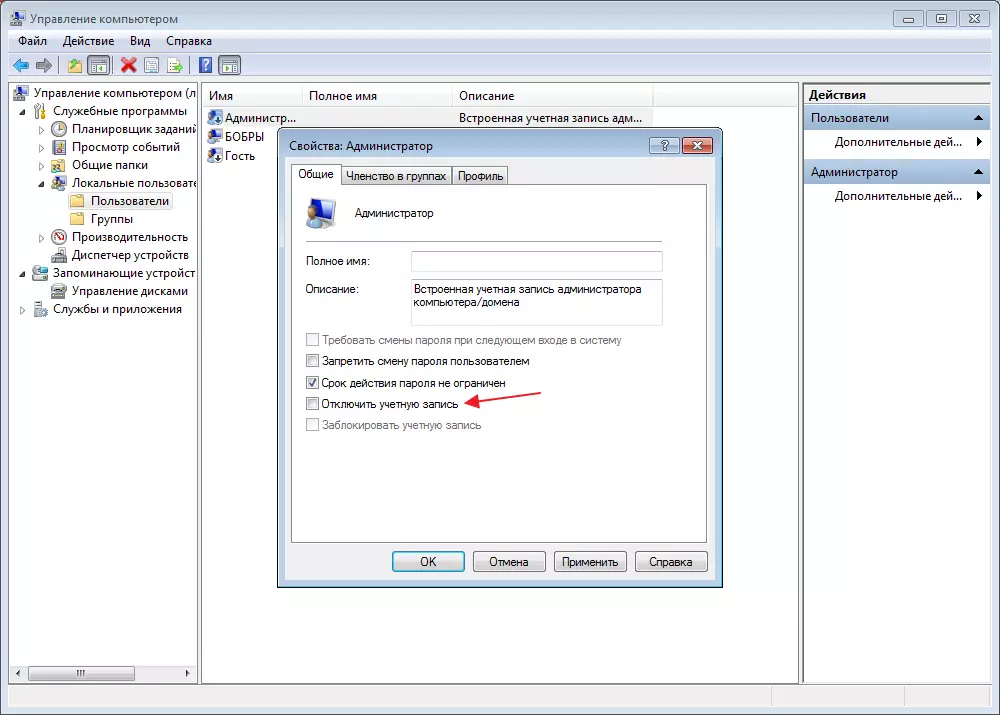
ດຽວນີ້ປິດ Skype ຢ່າງສິ້ນເຊີງ. ທີ່ດີທີ່ສຸດເຮັດໂດຍຜ່ານການ "Task Manager" ໃນແຖບ "ຂະບວນການ" . ຊອກ "skype.exe" ແລະຢຸດມັນ.

ດຽວນີ້ເຂົ້າມາ "ຄົ້ນຫາ" ແລະແນະນໍາ "% Appedata% \ Skype" . ໂຟນເດີທີ່ພົບເຫັນແມ່ນປ່ຽນຊື່ຕາມການຕັດສິນໃຈຂອງທ່ານ.

ພວກເຮົາແນະນໍາ B. ອີກຄັ້ງ "ຄົ້ນຫາ" ແລະຂຽນ " % Temp% \ Skype » . ນີ້ພວກເຮົາສົນໃຈໃນໂຟນເດີ DBTEMP , ເອົາມັນອອກ.
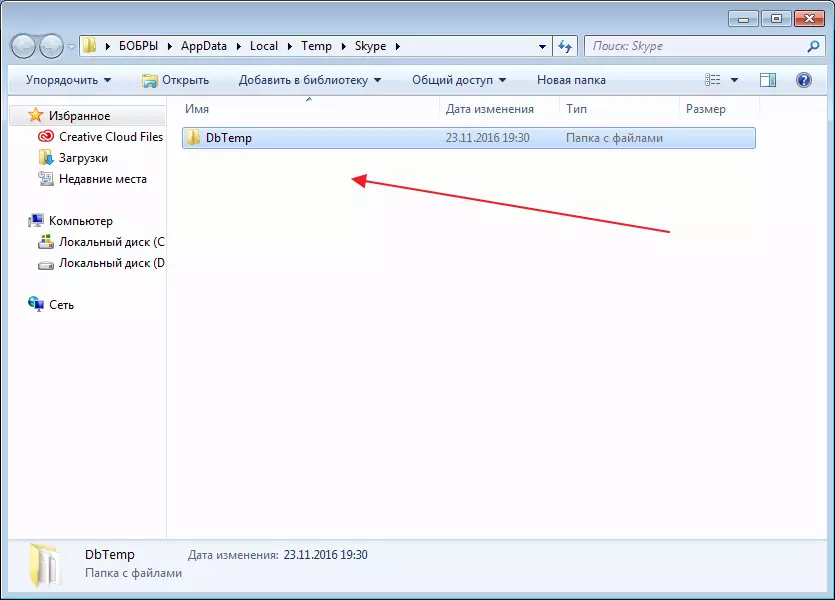
ໄປທີ່ Skype. ບັນຫາຄວນຫາຍໄປ. ກະລຸນາຮັບຊາບວ່າລາຍຊື່ຜູ້ຕິດຕໍ່ຈະຍັງຄົງຢູ່, ແລະປະຫວັດການໂທແລະການສື່ສານຈະບໍ່ລອດ.
ວິທີທີສອງໂດຍບໍ່ປະຫຍັດປະຫວັດສາດ
ດໍາເນີນງານໃດໆໃນການກໍາຈັດໂປແກຼມ. ຍົກຕົວຢ່າງ, Revo Uninstaller. ພວກເຮົາຊອກຫາແລະເອົາ Skype. ຫລັງຈາກນັ້ນພວກເຮົາເຂົ້າໄປໃນການຄົ້ນຫາ "% Appedata% \ Skype" ແລະລຶບໂຟນເດີ Skype.
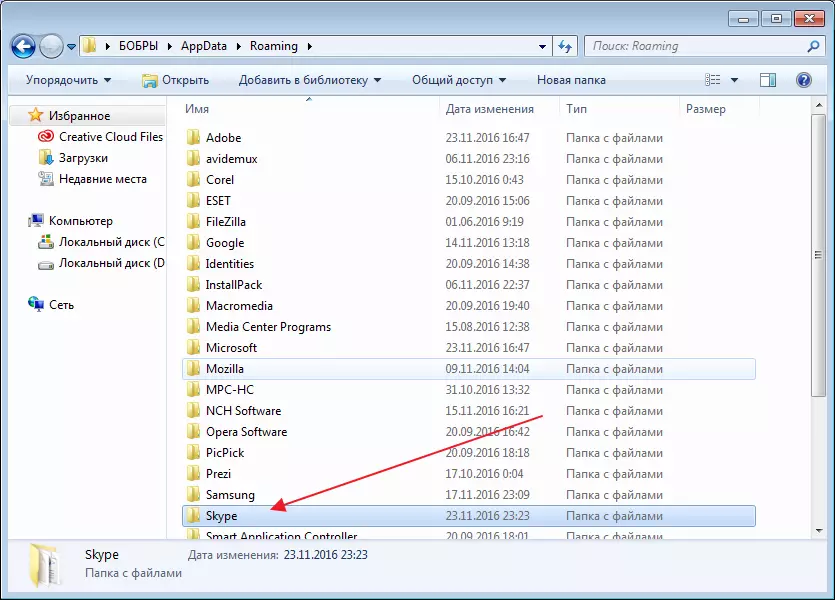
ຫລັງຈາກນັ້ນ, ເກີນກໍານົດຄອມພີວເຕີ້ແລະຕິດຕັ້ງ Skype ອີກຄັ້ງ.
ທາງທີສາມໂດຍບໍ່ເກັບຮັກສາປະຫວັດສາດ
Skype ຕ້ອງຖືກຕັດຂາດ. ໃນການຄົ້ນຫາ, ພິມ "% Appedata% \ Skype" . ໃນໂຟນເດີທີ່ພົບເຫັນ ອະວະເບັດ ພວກເຮົາຊອກຫາໂຟນເດີຊື່ຜູ້ໃຊ້ຂອງທ່ານ. ຂ້ອຍມີມັນ "Live # 3aigor.dzian" ແລະລຶບມັນ. ຫລັງຈາກນັ້ນໄປທີ່ Skype.

ວິທີການທີ່ຈະປົກປັກຮັກສາປະຫວັດສາດ
ໃນເວລາທີ່ດິນຕອນໄດ້ຖືກປິດລົງໃນການຄົ້ນຫາ, ພວກເຮົາໃສ່ "% Apedata% \ Skype". ໄປທີ່ໂຟນເດີທີ່ມີໂປຼໄຟລ໌ຂອງທ່ານແລະປ່ຽນຊື່ມັນ, ຕົວຢ່າງ "Live # 3aigor.dzian_old" . ຕອນນີ້ພວກເຮົາດໍາເນີນການ Skype, ພວກເຮົາໃສ່ບັນຊີຂອງທ່ານແລະຢຸດຂັ້ນຕອນໃນການຈັດການວຽກງານ.
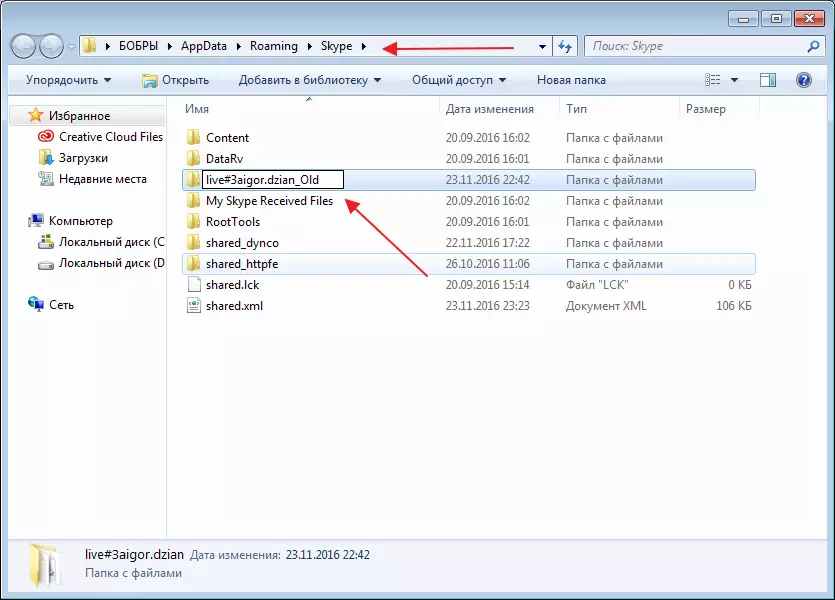
ອີກເທື່ອຫນຶ່ງໄປ B. "ຄົ້ນຫາ" ແລະເຮັດການກະທໍາຄືນໃຫມ່. ໄປທີ່ B. "Live # 3aigor.dzian_old" ແລະສໍາເນົາມີເອກະສານ "Main.DB" . ມັນຕ້ອງຖືກໃສ່ເຂົ້າໄປໃນໂຟນເດີ "Live # 3aigor.dzian" . ພວກເຮົາເຫັນດີກັບການທົດແທນຂໍ້ມູນ.
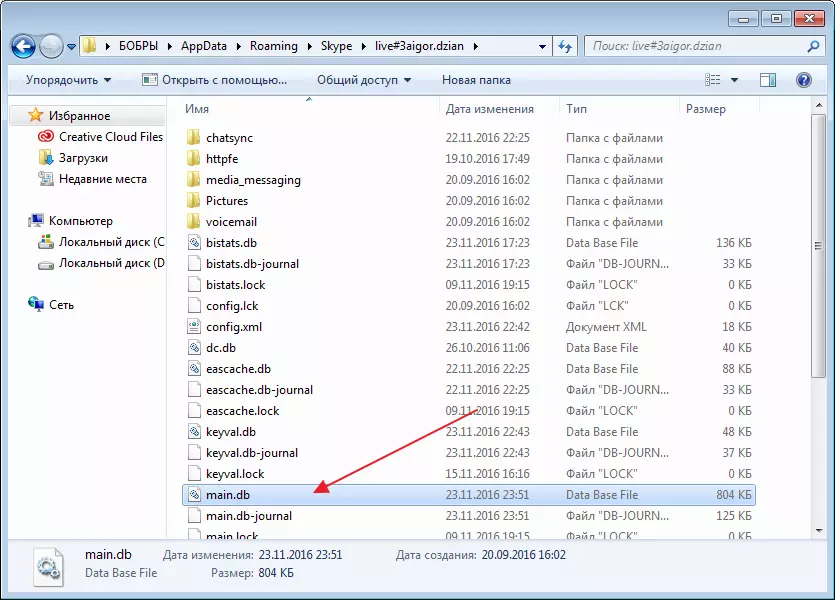
ຢູ່ທີ່ທໍາອິດ, ທັງຫມົດນີ້ແມ່ນຍາກຫຼາຍ. ໃນຄວາມເປັນຈິງ, ຂ້ອຍໄດ້ປະໄວ້ 10 ນາທີສໍາລັບແຕ່ລະທາງເລືອກ. ຖ້າທ່ານເຮັດທຸກຢ່າງທີ່ຖືກຕ້ອງ, ບັນຫາກໍ່ຕ້ອງຫາຍໄປ.
